Sind Sie unsaubere handschriftliche Notizen leid und hätten Ihre Zettelwirtschaft lieber in übersichtlichen, digitalen Text umgewandelt? Das kann ich nur zu gut nachvollziehen!
Handschrift in Text umzuwandeln, verpasst Ihrem Dokument gleich ein professionelleres Aussehen. Außerdem können Sie den Text mühelos durchsuchen, bearbeiten und das digitale Dokument auf jeder Plattform teilen.
Doch wie bekommen wir das hin? Glücklicherweise bietet Google Docs eine leicht zugängliche Lösung. In diesem Artikel möchte ich in diesem Sinne darauf eingehen, wie Sie in Google Docs schnell und einfach Handschrift in Text umwandeln können.
Darüber hinaus stelle ich Ihnen UPDF vor, eine leistungsstarke Lösung zur Umwandlung von Handschrift in Text, die auf AI basiert. Klicken Sie auf die Schaltfläche unten, um das Programm gleich herunterzuladen und auszuprobieren, falls Sie es noch nicht kennen!
Windows • macOS • iOS • Android 100% sicher
Also, legen wir los!
Teil 1. Wie Sie mit Google Docs Handschrift in Text umwandeln
Das Umwandeln handschriftlicher Notizen in digitalen Text erfordert in der Regel komplizierte OCR-Tools. Mit Google Docs ist es jedoch ganz einfach, Ihre handschriftlichen Dokumente oder Bilder automatisch in getippten Text umzuwandeln.
Diese Funktion ist über Google Drive in jedem Webbrowser verfügbar. Das bedeutet, dass Sie die Konvertierung sowohl auf dem Desktop als auch auf Mobilgeräten mit einem Google Drive-Konto durchführen können.
Lassen Sie mich kurz erklären, wie Sie mit Google Docs auf einem Smartphone Handschrift in Text umwandeln können:
Schritt 1: Öffnen Sie die Google Drive-App. Tippen Sie auf die Schaltfläche „+Neu“.
Schritt 2: Tippen Sie im Menü auf „Hochladen“. Wählen Sie dann die PDF-Datei oder die Bilder mit der Handschrift aus.
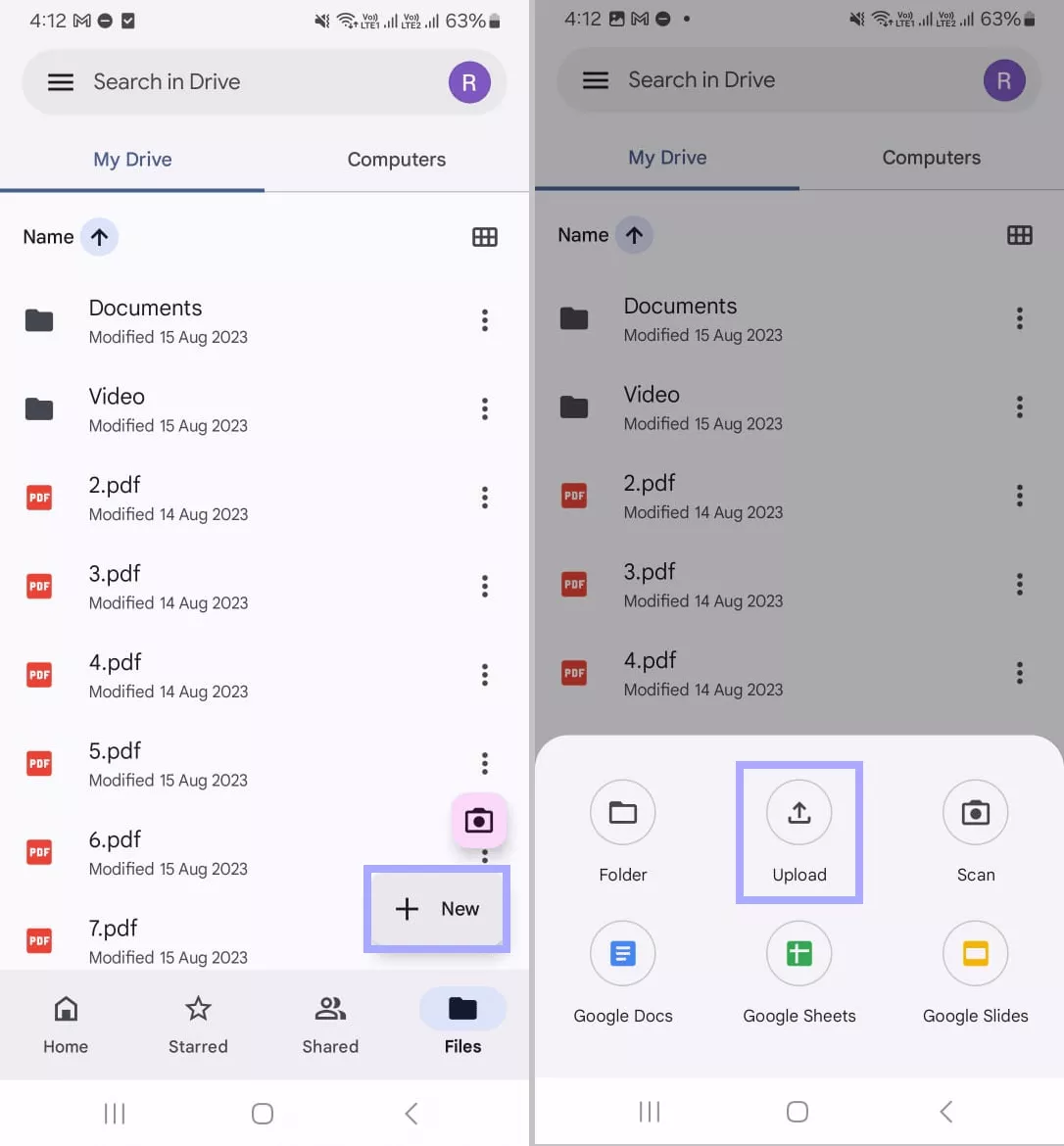
Schritt 3: Alternativ können Sie auch auf „Scannen“ tippen. Machen Sie ein Foto der Handschrift und tippen Sie auf „Fertig“. Wählen Sie dann das Format PDF oder JPEG aus und tippen Sie auf „Speichern“.
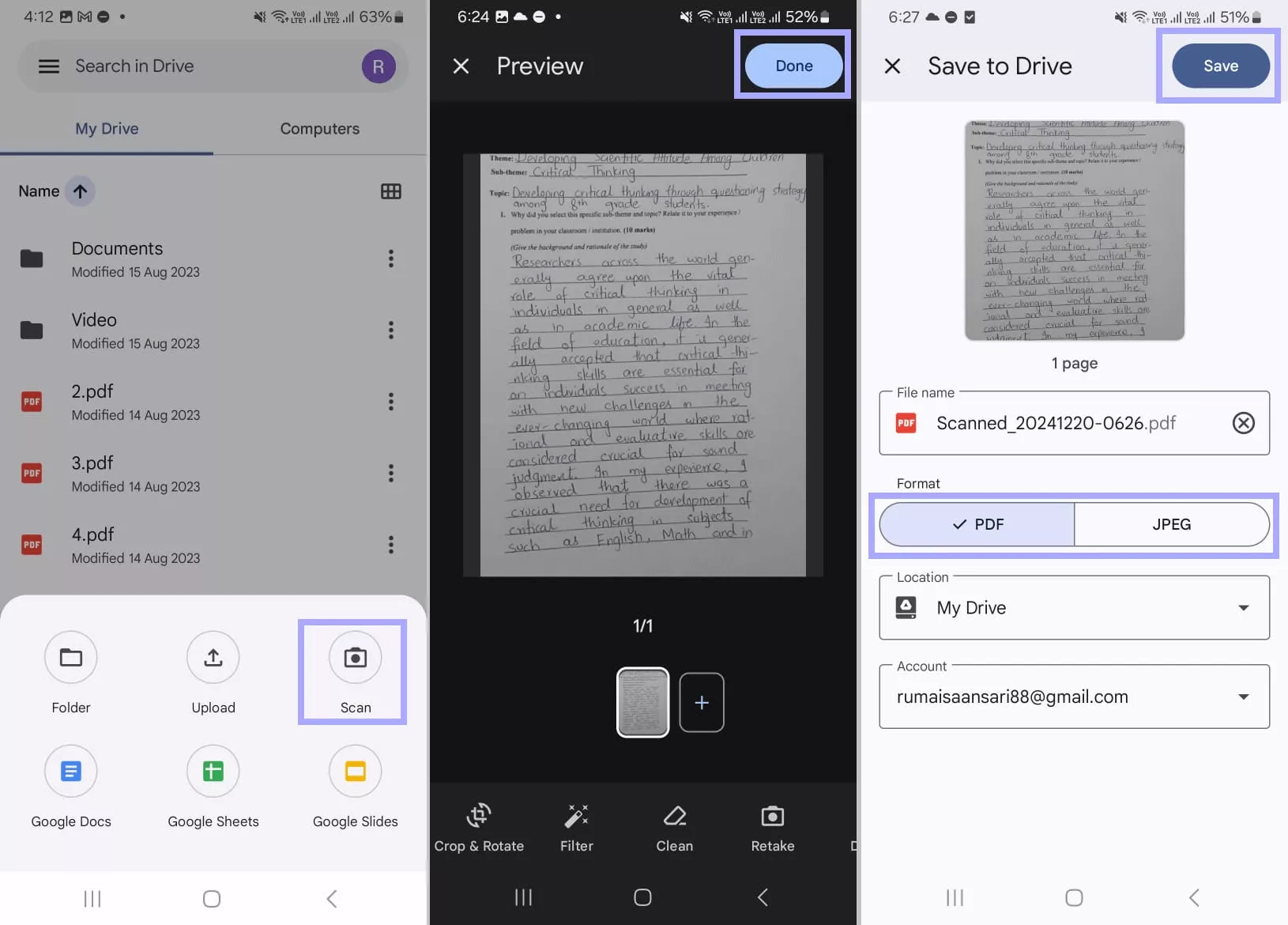
Schritt 4: Sobald Ihre Datei hochgeladen ist, öffnen Sie Google Drive in Ihrem mobilen Browser. Tippen Sie auf die drei vertikalen Punkte oben rechts. Wählen Sie dann „Desktop-Website“.
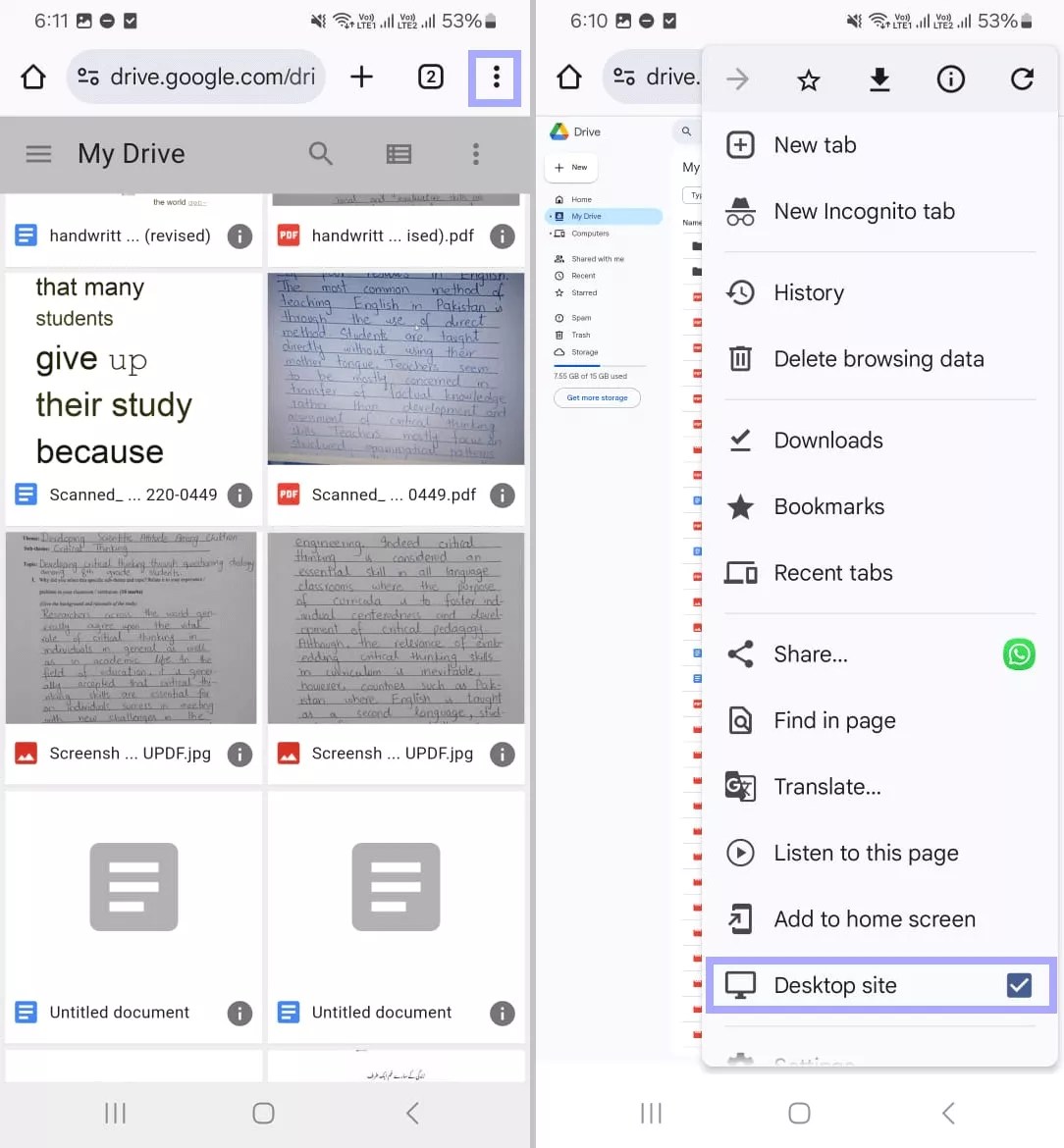
Schritt 5: Suchen Sie Ihre hochgeladene Datei. Tippen Sie auf die drei Punkte daneben und wählen Sie „Öffnen mit > Google Docs“.
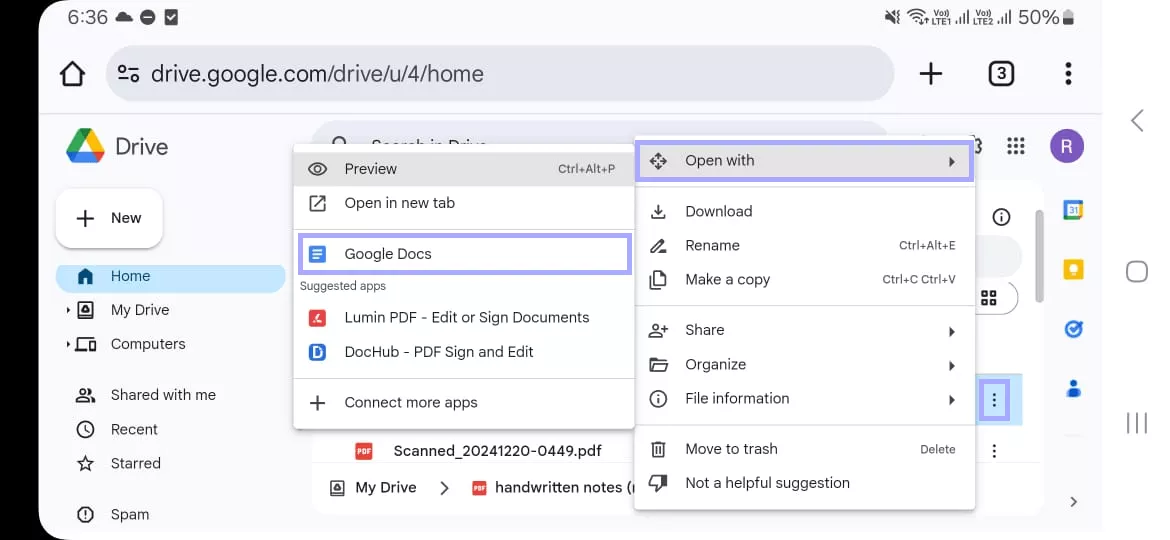
Google Docs wandelt Ihre Datei damit automatisch in bearbeitbaren, digitalen Text um. Außerdem wird die Datei in die Google Docs-App hochgeladen, um den Zugriff zu erleichtern. Die Umwandlung geht zwar schnell und unkompliziert, allerdings müssen Sie bei diesem Vorgang leider auch mit einigen erheblichen Einschränkungen rechnen.
Teil 2. Die Einschränkungen beim Umwandeln von Handschrift in Text mit Google Docs
Google Docs bietet eine schnelle und automatische Umwandlung und ist es auf allen Plattformen leicht zugänglich. Die Konvertierung selbst hat jedoch einige Einschränkungen, die Sie beachten sollten:
1. Indirekter und langwieriger Prozess
Sie können Handschrift nicht direkt in Google Docs in Text umwandeln. Sie müssen Ihre Dateien vor der Konvertierung zunächst in Google Drive hochladen, was umständlich und zeitaufwändig werden kann.
2. Uneinheitliche Konvertierung
Bei unseren Tests haben wir festgestellt, dass der Text im umgewandelten Dokument willkürlich auf der Seite platziert war. Sie können ihn zwar manuell bearbeiten, allerdings würde das den Zweck einer automatischen OCR-Konvertierung widersprechen.
3. Formatierungsprobleme
Während das Ergebnis bei sauberer und nicht kursiver Handschrift in der Regel in Ordnung ist, sieht das bei normaler Handschrift leider anders aus. Der umgewandelte Text kann unregelmäßige Schriftgrößen und Leerzeichen aufweisen.
4. Begrenzte mobile Unterstützung
Die mobile App von Google Drive und die Webversion für Mobilgeräte unterstützen das Öffnen von handschriftlichen Dateien mit Google Docs nicht. Für die Konvertierung ist die Desktop-Version der Website erforderlich.
Angesichts dieser Einschränkungen fragen Sie sich vielleicht, ob Sie Ihre handschriftlichen Texte tatsächlich mit Google Docs in Text umwandeln sollten. Nun, zum Glück haben wir unten eine bessere Alternative für eine reibungslose und präzise Umwandlung von Handschrift - UPDF und seinen Online-AI-Assistenten!
Teil 3. Wie Sie mit UPDF AI Online Handschrift in Text umwandeln
UPDF AI Online ist ein leistungsstarkes AI-Tool, das handgeschriebenen Text in Sekundenschnelle in digitale Form umwandelt – Sie benötigen lediglich einen simplen Prompt. Basierend auf der fortschrittlichen Technologie von GPT-5 liest und konvertiert es Handschriften präzise. Und das Beste? Sie können das Tool mit Ihren ersten 100 Prompts sogar kostenlos ausprobieren.
Über die Texterkennung hinaus bietet UPDF AI eine Sorte weiterer Funktionen. Sie können mit Bildern chatten, PDFs zusammenfassen, sie in Mindmaps umwandeln und vieles mehr. Besuchen Sie UPDF AI Online, indem Sie auf die Schaltfläche unten klicken.
UPDF AI Online ist sowohl auf dem Desktop als auch auf Mobilgeräten verfügbar. Hier zeigen wir Ihnen, wie Sie es auf einem Desktop verwenden können.
Schritt 1: Gehen Sie zu UPDF AI Online und registrieren Sie sich auf der Plattform.
Schritt 2: Sobald Sie angemeldet sind, tippen Sie unten links auf das Icon „Bild“. Laden Sie dann das Bild mit dem handgeschriebenen Text hoch.
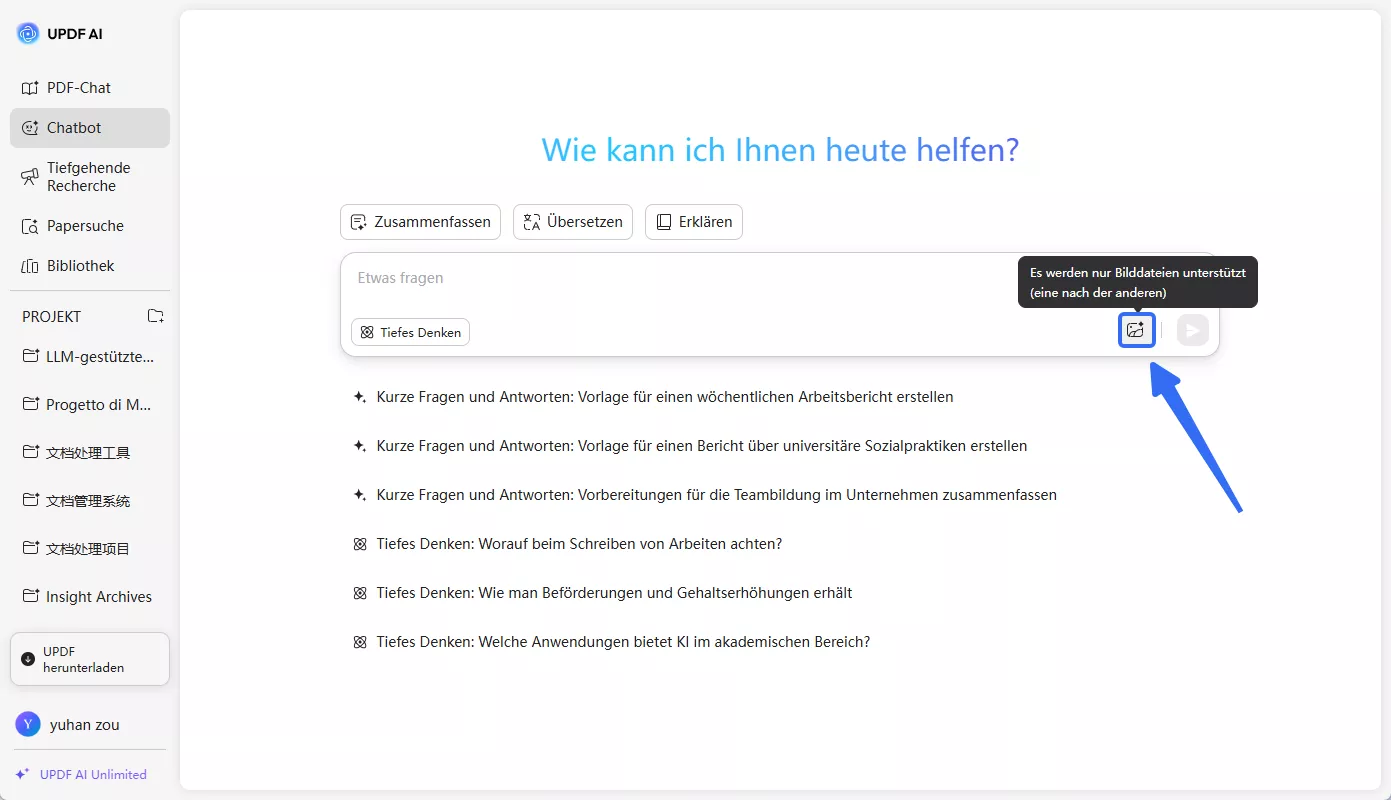
Schritt 3: Geben Sie den Befehl „Handgeschriebenen Text aus diesem Bild extrahieren“ in das Textfeld ein. Tippen Sie auf die Schaltfläche „Senden“.
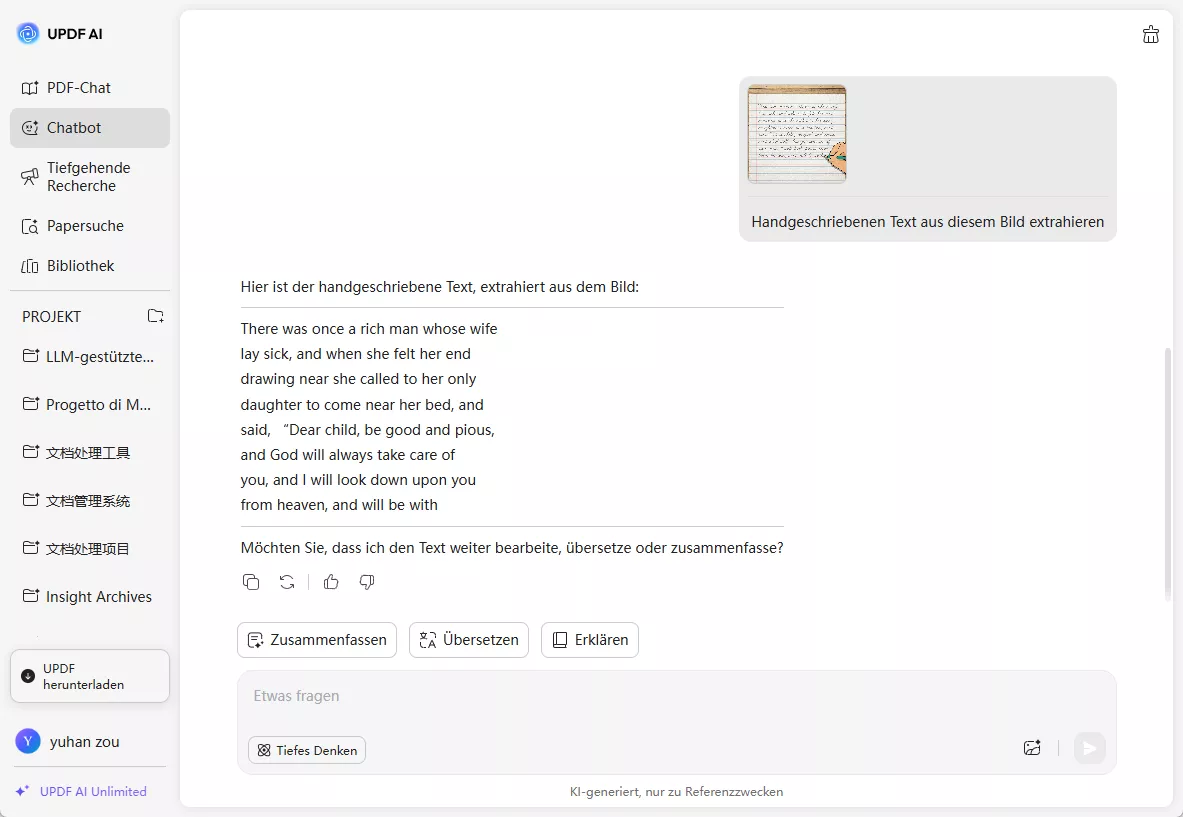
Schritt 4: UPDF AI wandelt die Handschrift schnell in getippten Text um. Drücken Sie auf „Kopieren“, um den Text zu extrahieren. Alternativ können Sie auf „Regenerieren“ tippen, um einen weiteren Versuch zu starten.
UPDF AI Online wandelt nicht nur Handschrift in digitalen Text um, sondern ist auch Ihr AI-Assistent für alle sonstigen routinemäßigen oder beruflichen Aufgaben. Sehen Sie sich das folgende Video an, und finden Sie heraus, was UPDF AI sonst noch alles für Sie leisten kann!
Trotz dieser erweiterten Funktionen ist UPDF AI Online super günstig erhältlich. Kaufen Sie es noch heute zum Schnäppchenpreis und erleben Sie es ohne Einschränkungen!
Teil 4. Wie Sie mit UPDF Handschrift in Text umwandeln
Wenn Sie lieber offline als online arbeiten, bietet sich UPDF selbst als hervorragende Lösung an. Neben dem integrierten AI-Assistenten bietet es eine leistungsstarke OCR-Funktion, mit der Sie Handschrift präzise in Text umwandeln können.
Die iOS-App verfügt ebenfalls über ein spezielles OCR-Tool. Installieren Sie also die iOS-App von UPDF über die Schaltfläche unten oder den App Store. Führen Sie dann die folgenden Schritte aus, um Ihre handschriftlichen Notizen schnell zu digitalisieren.
Windows • macOS • iOS • Android 100% sicher
Schritt 1. Starten Sie UPDF und tippen Sie unten rechts auf das Icon „+“.
Schritt 2. Importieren Sie die Datei mit dem handgeschriebenen Text. Hier haben Sie drei Optionen:
- Tippen Sie auf „Bild“, wenn der handschriftliche Text in einem Bildformat vorliegt.
- Drücken Sie auf „Dateien“, um eine PDF-Datei mit der Handschrift zu importieren.
- Tippen Sie auf „Scannen“, um die Handschrift direkt mit der Kamera Ihres Geräts zu erfassen.
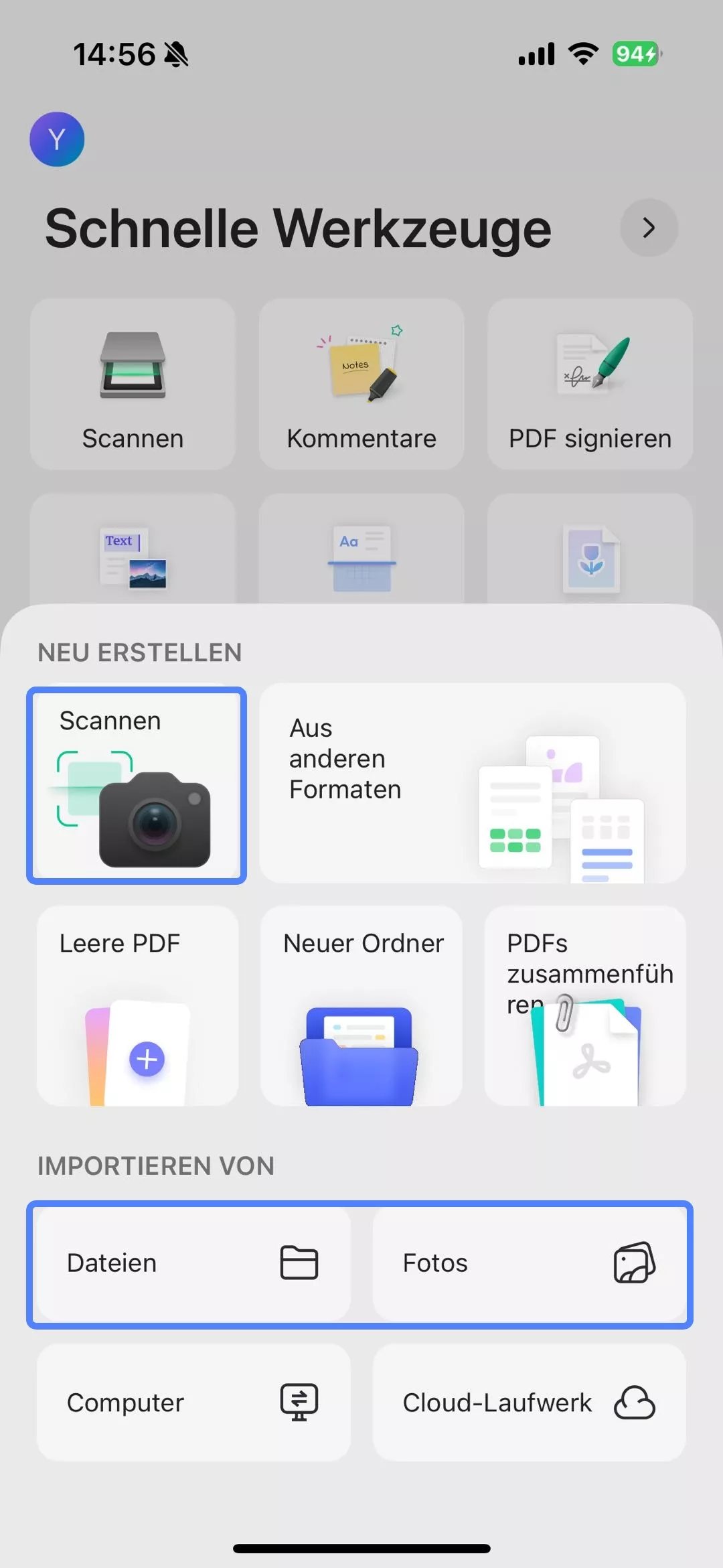
Schritt 3: Sobald Ihre Datei geöffnet ist, drücken Sie lange auf das Dokument. Daraufhin wird ein Menü angezeigt.
Schritt 4: Drücken Sie im Menü auf den Rechtspfeil, bis die Option „OCR“ angezeigt wird. Tippen Sie dann darauf und fahren Sie fort.
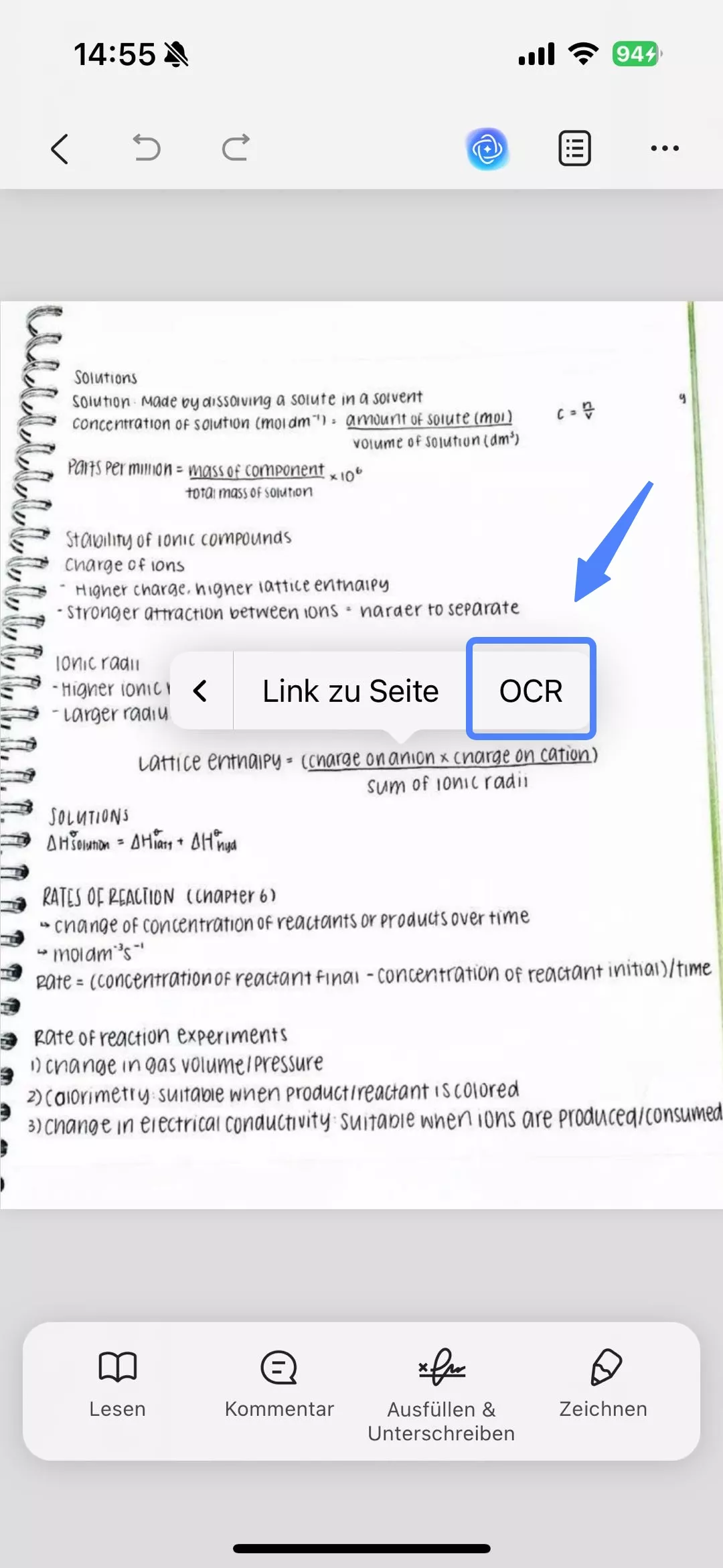
Schritt 5: Die OCR-Funktion von UPDF erkennt die Handschrift und wandelt sie um. Drücken Sie lange auf den Text, um ihn zu kopieren und zu extrahieren.
Neben seinem OCR-Tool bietet UPDF noch viele weitere Funktionen, wie etwa PDF-Dateien zusammenführen, komprimieren, signieren, organisieren und vieles mehr. Laden Sie es jetzt herunter und holen Sie sich eine Komplettlösung für die produktivere Verwaltung Ihrer PDF-Dateien!
Sie können auch gerne diese Rezension lesen, um sich zunächst mit den Funktionen vertraut zu machen und sie wie ein Profi zu nutzen.
Fazit
Wenn Sie mit Google Docs Handschrift in Text umwandeln möchten, haben Sie jetzt eine vollständige Anleitung für diesen Prozess! Google Docs bietet zwar eine schnelle, automatisierte Lösung, aber die Ergebnisse können ungenau sein, insbesondere bei komplexeren Formatierungen und Handschriften
Hier kann Ihnen UPDF helfen! Es bietet Ihnen einen leistungsstarken OCR- und AI-Assistenten, der Sie Ihre handschriftlichen Notizen in Sekundenschnelle in Text umwandeln lässt. Probieren Sie es doch aus! Laden Sie UPDF gleich herunter oder besuchen Sie UPDF AI Online und verwalten Sie sowohl Ihre handschriftlichen als auch Ihre digitalen Dokumente absolut mühelos!
Windows • macOS • iOS • Android 100% sicher
 UPDF
UPDF
 UPDF für Windows
UPDF für Windows UPDF für Mac
UPDF für Mac UPDF für iPhone/iPad
UPDF für iPhone/iPad UPDF für Android
UPDF für Android UPDF AI Online
UPDF AI Online UPDF Sign
UPDF Sign PDF bearbeiten
PDF bearbeiten PDF kommentieren
PDF kommentieren PDF erstellen
PDF erstellen PDF-Formular
PDF-Formular Links bearbeiten
Links bearbeiten PDF konvertieren
PDF konvertieren OCR
OCR PDF in Word
PDF in Word PDF in Bild
PDF in Bild PDF in Excel
PDF in Excel PDF organisieren
PDF organisieren PDFs zusammenführen
PDFs zusammenführen PDF teilen
PDF teilen PDF zuschneiden
PDF zuschneiden PDF drehen
PDF drehen PDF schützen
PDF schützen PDF signieren
PDF signieren PDF schwärzen
PDF schwärzen PDF bereinigen
PDF bereinigen Sicherheit entfernen
Sicherheit entfernen PDF lesen
PDF lesen UPDF Cloud
UPDF Cloud PDF komprimieren
PDF komprimieren PDF drucken
PDF drucken Stapelverarbeitung
Stapelverarbeitung Über UPDF AI
Über UPDF AI UPDF AI Lösungen
UPDF AI Lösungen KI-Benutzerhandbuch
KI-Benutzerhandbuch FAQ zu UPDF AI
FAQ zu UPDF AI PDF zusammenfassen
PDF zusammenfassen PDF übersetzen
PDF übersetzen Chatten mit PDF
Chatten mit PDF Chatten mit AI
Chatten mit AI Chatten mit Bild
Chatten mit Bild PDF zu Mindmap
PDF zu Mindmap PDF erklären
PDF erklären Wissenschaftliche Forschung
Wissenschaftliche Forschung Papersuche
Papersuche KI-Korrektor
KI-Korrektor KI-Schreiber
KI-Schreiber KI-Hausaufgabenhelfer
KI-Hausaufgabenhelfer KI-Quiz-Generator
KI-Quiz-Generator KI-Mathelöser
KI-Mathelöser PDF in Word
PDF in Word PDF in Excel
PDF in Excel PDF in PowerPoint
PDF in PowerPoint Tutorials
Tutorials UPDF Tipps
UPDF Tipps FAQs
FAQs UPDF Bewertungen
UPDF Bewertungen Downloadcenter
Downloadcenter Blog
Blog Newsroom
Newsroom Technische Daten
Technische Daten Updates
Updates UPDF vs. Adobe Acrobat
UPDF vs. Adobe Acrobat UPDF vs. Foxit
UPDF vs. Foxit UPDF vs. PDF Expert
UPDF vs. PDF Expert

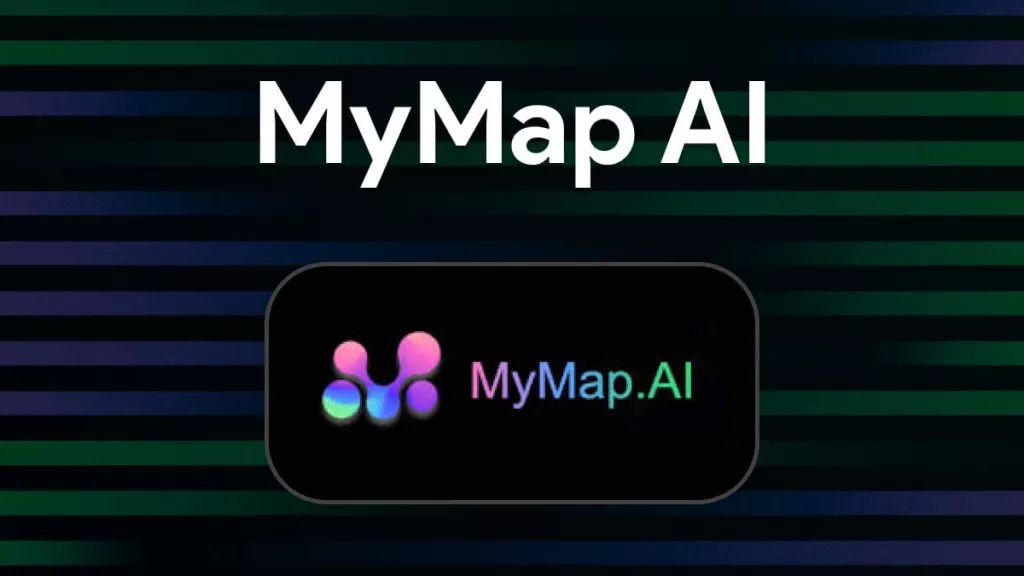


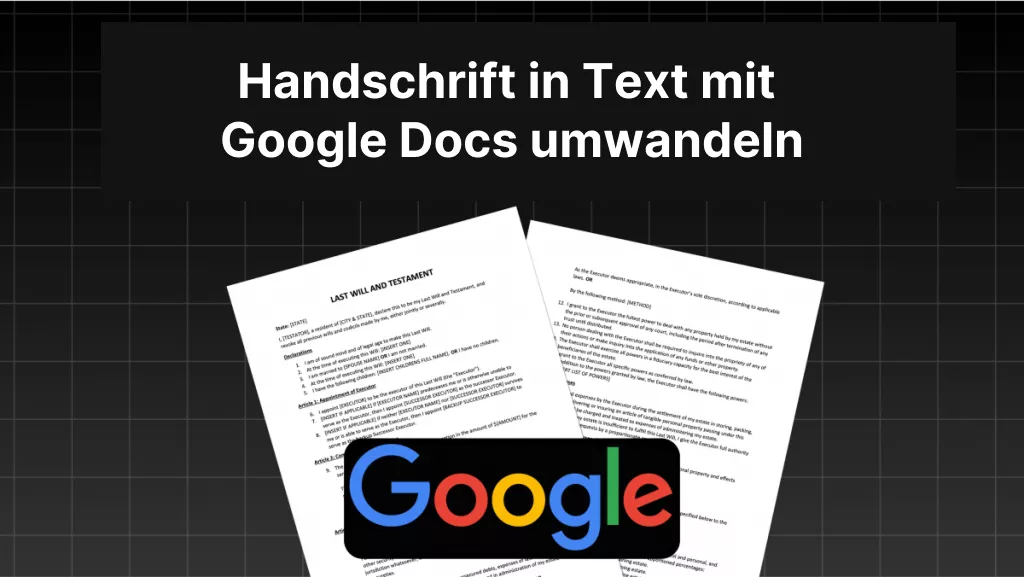




 Wayne Austin
Wayne Austin 

